Как сделать копию
Номер FAQ: 8201131700
Дата выпуска: 22 июля 2011
Решение:
Как сделать копию
Поместите оригинал на стекло сканера для копирования.Данный раздел содержит инструкции по копированию с помощью "Standard copy/Стандартное копирование".
1. Убедитесь в том, что аппарат включен.
2. Загрузите бумагу.
-> [ Loading Paper/Загрузка бумаги ]
3. Выберите  [Copy/Копировать] на экране [HOME/ГЛАВНЫЙ].
[Copy/Копировать] на экране [HOME/ГЛАВНЫЙ].
Отобразится экран режима ожидания копира.
4. Поместите оригинал на стекло сканера.
5. При необходимости задайте требуемые параметры.
(1) Количество копий
Укажите с помощью кнопки + или - .
(2) Настройки печати
В результате нажатия правой функциональной кнопки отобразится экран настроек печати.
На экране настроек печати можно изменить настройки размера страницы, тип носителя, выбрать качество печати и т. д.
-> См. раздел [Setting Items/Настройка параметров] на данной веб-странице.
(3)Предварительный просмотр
При нажатии левой функциональной кнопки отображается окно предварительного просмотра изображения печатаемого документа.
-> См. раздел [Displaying the Preview Screen/Отображение экрана предварительного просмотра] на данной веб-странице.
СПРАВОЧНАЯ ИНФОРМАЦИЯ
Чтобы сбросить настройки увеличения, интенсивности и количества копий, нажмите кнопку "Stop/Стоп".
6. Нажмите кнопку [Color/Цвет] для цветного копирования или кнопку [Black/Ч/б] для копирования в черно-белом режиме.
Аппарат начнет копирование.
После завершения копирования удалите оригинал со стекла сканера.
ВАЖНО
Не следует открывать крышку отсека для документов или снимать оригинал со стекла сканера до завершения сканирования.
СПРАВОЧНАЯ ИНФОРМАЦИЯ
Чтобы отменить копирование, нажмите кнопку "Stop/Стоп".
- Добавление задания на копирование (Резервная копия)
Во время печати можно добавить задание на копирование (Резервная копия).
Если добавление задания на копирование доступно, отобразится приведенный ниже экран.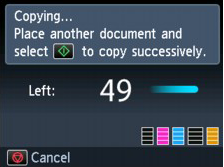
Загрузите оригинал на стекло сканера и нажмите ту же кнопку (кнопку "Color/Цвет" или "Black/Черный"), которая была нажата последней.
ВАЖНО
При загрузке оригинала на стекло сканера закрывайте крышку осторожно.
СПРАВОЧНАЯ ИНФОРМАЦИЯ
- Если для "Print qlty/Качество печати" выбран вариант "High/Высокое", добавление задания на копирование недоступно.
- При добавлении задания на копирование изменение количества копий или таких настроек, как размер страницы или тип носителя недоступно.
- В результате нажатия кнопки "Stop/Стоп" отобразится экран выбора метода отмены копирования. С помощью выбора "Cancel all reservations/Отмена создания всех резервных копий" и последующего нажатия кнопки "OK" можно отменить копирование всех сканированных данных. Нажатие кнопки "Stop/Стоп", выбор "Cancel the last reservation/Отмена создания последней резервной копии" и последующее нажатие кнопки "OK" позволяют отменить последнее задание на копирование.
- Если для добавления задания на копирование выбран документ со слишком большим количеством страниц, на ЖК-экране может отобразиться сообщение "Cannot add more copy jobs.Please wait a while and redo the operation./ Добавление заданий на копирование недоступно. Повторите действие через некоторое время." . Нажмите кнопку "OK" и повторите попытку копирования через некоторое время.
- Если во время сканирования на ЖК-экране отображается сообщение "Failed to reserve the copy job. Start over from the beginning./Не удалось создать резервную копию задания на копирование. Начните процедуру сначала.", нажмите кнопку "OK", затем нажмите кнопку "Stop/Стоп" для отмены копирования. Затем сделайте копии документов, копирование которых не было завершено.
Отображение экрана предварительного просмотра
Если при выборе в "Advanced copy/Расширенное копирование" варианта "Standard copy/Стандартное копирование" или "Frame erase copy/Копирование со стиранием рамки" будет нажата левая функциональная кнопка, в окне предварительного просмотра экрана режима ожидания копира будет доступен предварительный просмотр изображения печатаемого документа.ВАЖНО
- Использование левой функциональной кнопки во время отображения экрана режима ожидания копира недоступно в следующих случаях.
-Для двусторонних оригиналов выбрано 2-стороннее копирование.
-Для "Layout/Компоновка" выбрано копирование 2-на-1 или 4-на-1.
При выборе одного из приведенных выше условий после завершения сканирования оригинала доступна настройка отображения экрана предварительного просмотра.
-> См. раздел [Copying onto Both Sides of the Paper/Копирование на обеих сторонах листа бумаги] на данной веб-странице.
-> См. раздел [Copying Two Pages to Fit onto a Single Page/Копирование двух страниц с размещением на одной странице] на данной веб-странице.
-> См. раздел [Copying Four Pages to Fit onto a Single Page/Копирование четырех страниц с размещением на одной странице] на данной веб-странице.
- Для предварительного просмотра оригинал будет отсканирован. Поэтому не открывайте крышку отсека для документов, пока не отобразится экран предварительного просмотра.
- После отображения экрана предварительного просмотра оригинал повторно сканируется перед копированием. Поэтому не открывайте крышку отсека для документов и не снимайте оригинал со стекла сканера, пока отображается сообщение [ Scanning document.../Сканирование документа... ].
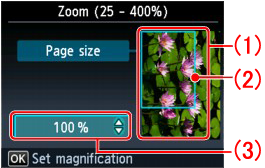
(1) Предварительный просмотр оригинала
Отображается оригинал, помещенный на стекло сканера.
(2) Размер страницы
На изображение накладывается рамка, показывающая выбранный формат бумаги. Печатается то содержимое, которое находится в пределах рамки.
(3)Увеличение
Отображается значение увеличения, заданное во время отображения экрана предварительного просмотра. Если выбрано значение, отличное от "Fit to page/По размеру страницы", с помощью кнопки  можно изменить значение увеличения.
можно изменить значение увеличения.
Настройка параметров
На экране ожидания копира нажмите правую функциональную кнопку, чтобы изменить такие настройки печати, как формат и тип носителя, а также качество печати.Нажмите кнопку
 для изменения значения параметра и кнопку
для изменения значения параметра и кнопку  для изменения настройки, затем нажмите кнопку "OK" для подтверждения выбора.
для изменения настройки, затем нажмите кнопку "OK" для подтверждения выбора.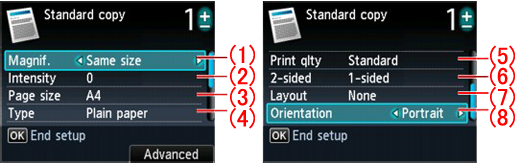
СПРАВОЧНАЯ ИНФОРМАЦИЯ
- В зависимости от меню копирования, некоторые пункты настройки могут быть недоступны для выбора. В данном разделе описывается настройка параметров в меню [ Standard copy/Стандартное копирование ].
Пункт настройки, недоступный для выбора, выделен серым цветом.
- В зависимости от выбранного режима комбинации некоторых параметров недоступны для выбора. Если выбрана настройка, которая не может быть задана в комбинации, на ЖК-дисплее отображается сообщение [ Error details/Информация об ошибке ]. В этом случае следует нажать левую функциональную кнопку для подтверждения прочтения сообщения, а затем изменить настройку.
- Настройки размера страницы, типа носителя и т.д. сохраняются при выключении аппарата.
- Если копирование начинается из меню копирования, недоступного для использования с выбранным параметром, на ЖК-дисплее отображается сообщение [ The specified function is not available with current settings/Выполнение указанной функции невозможно с текущими параметрами ]. Измените параметр, следуя инструкциям, выводимым на экран.
(1) [ Magnif./Увеличение ] Увеличение]
Указание метода увеличения или уменьшения.
См. раздел [Reducing or Enlarging a Copy/Уменьшение или увеличение копии] на данной веб-странице.
(2) [Intensity/Яркость]
Установка значения интенсивности. Если выбрано значение "Auto/Авто", интенсивность регулируется автоматически в соответствии с характеристиками оригиналов, размещаемых на стекле сканера. На экране режима ожидания копира отображается [ Auto/Авто ].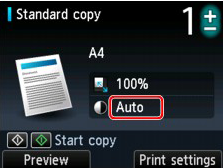
(3) [Page size/Размер страницы]
Выбор размера страницы загруженной бумаги.
(4) [Type/Тип носителя]
Выбор тип загруженного материала для печати.
(5) [Print qlty/Качество печати]
Настройка качества печати в соответствии с характеристиками оригинала.
ВАЖНО
- Если при выборе параметра [Fast/Быстрое] и типа носителя [Plain paper/Обычная бумага], качество печати не отвечает вашим ожиданиям, выберите параметр [Standard/Стандартное] или [High/Высокое] и повторите копирование.
- Для копирования в режиме оттенков серого выберите [ High/Высокое ] в параметре [ Print qlty/Качество печати ]. В этом режиме изображение передается с помощью оттенков серого, а не в черно-белой гамме.
(6) [2-sided/2-сторонняя]
Укажите настройку двустороннего копирования.
См. раздел [Copying onto Both Sides of the Paper/Копирование на обеих сторонах листа бумаги] на данной веб-странице.
(7) [Layout/Компоновка]
Выбор варианта компоновки.
-> См. раздел [Copying Two Pages to Fit onto a Single Page/Копирование двух страниц с размещением на одной странице] на данной веб-странице.
-> См. раздел [Copying Four Pages to Fit onto a Single Page/Копирование четырех страниц с размещением на одной странице] на данной веб-странице.
(8) [Orientation/Ориентация]
Выбор ориентации оригинального документа.
Уменьшение или увеличение копии
Можно также дополнительно задать коэффициент увеличения или выбрать копирование с фиксированным масштабом или масштабированием по размеру страницы.На рисунке ниже показан экран, отображаемый на ЖК-дисплее при нажатии правой функциональной кнопки в режиме ожидания копира. В меню [Magnif./Увеличение] выберите метод уменьшения/увеличения.
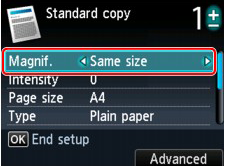
СПРАВОЧНАЯ ИНФОРМАЦИЯ
Доступность некоторых методов уменьшения/увеличения зависит от заданных параметров в меню копирования.
- [Fit to page/По размеру страницы]
Аппарат автоматически уменьшает или увеличивает изображение в соответствии с размером страницы.
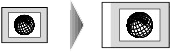
Параметр, задаваемый в [ Magnif./Увеличение ]: [ Fit to page/По размеру страницы ]
СПРАВОЧНАЯ ИНФОРМАЦИЯ
- При копировании некоторых оригиналов в режиме [ Fit to page/По размеру страницы ] размер документа может быть определен неправильно. В этом случае следует установить значение, отличное от [ Fit to page/По размеру страницы ].
- [Preset ratio/Фиксированный масштаб]
Можно выбрать один из предварительно заданных масштабов для уменьшения или увеличений копий.
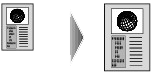
Выберите подходящий коэффициент масштабирования для размера оригинала и формата страницы.
Параметр, задаваемый в "Magnif./Увеличение": 70% A4->A5/86% A4->B5/94% A4->LTR/115% B5->A4/141% A5->A4/156% 5x7->LTR/183% 4x6->LTR
СПРАВОЧНАЯ ИНФОРМАЦИЯ
- Некоторые из предварительно заданных коэффициентов масштабирования недоступны в зависимости от страны или региона приобретения аппарата.
- Копирование с указанным коэффициентом масштабирования
Для уменьшения или увеличения размера копии можно задать коэффициент масштабирования в процентах.
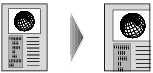
При выборе значения, отличного от [ Fit to page/По размеру страницы ], нажмите правую функциональную кнопку для отображения экрана [ Magnification/Увеличение ]. С помощью кнопки
 укажите коэффициент увеличения.
укажите коэффициент увеличения.СПРАВОЧНАЯ ИНФОРМАЦИЯ
- Для выбора доступны значения: [ 400% MAX ] (максимальный коэффициент копирования) и [ 25% MIN ] (минимальный коэффициент копирования).
- Для копирования с тем же размером, что и оригинал, выберите значение [ Same size/Тот же размер ].
Копирование на обеих сторонах листа бумаги
При выборе для "Standard copy/Стандартное копирование" "2-sided for 2-sided/2-стороннее для двусторонних" можно копировать две страницы оригинала на обеих сторонах одного листа бумаги.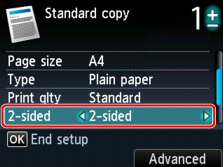
Нажмите правую функциональную кнопку и выберите сторону для сшивания.
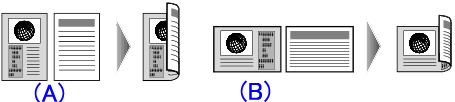
(A) Сшивание по длинной стороне
(B) Сшивание по короткой стороне
После выбора стороны переплета и нажатия кнопки "OK" можно указать, требуется ли использовать экран предварительного просмотра. При выборе варианта "ON/ВКЛ." отобразится экран предварительного просмотра для проверки ориентации.
СПРАВОЧНАЯ ИНФОРМАЦИЯ
- Если при сканировании на ЖК-дисплее появляется сообщение [ Device memory is full. Cannot continue process./ , выберите для качества печати вариант "Standard/Стандартное", затем повторите попытку копирования. Если неполадка не устранена, установите качество изображения на [Fast/Быстрое] и повторите копирование.
- Двустороннее копирование можно использовать в комбинации с копированием 2-на-1 или 4-на-1, если выбран параметр [ Standard copy/Стандартное копирование ].
-> См. раздел [Copying Two Pages to Fit onto a Single Page/Копирование двух страниц с размещением на одной странице] на данной веб-странице.
-> См. раздел [Copying Four Pages to Fit onto a Single Page/Копирование четырех страниц с размещением на одной странице] на данной веб-странице.
- При черно-белом копировании интенсивность печати двусторонней копии может отличаться от односторонней.
- Во время проверки ориентации
При использовании экрана предварительного просмотра отображается приведенный ниже экран, позволяющий проверить ориентацию.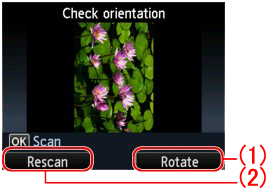
(1) Повернуть
При нажатии правой функциональной кнопки оригинал повернется на 180 градусов.
(2) Повторное сканирование
При нажатии левой функциональной кнопки будет выполнено повторное сканирование оригинала.
Для начала повторного сканирования нажмите кнопку "OK".
- После завершения сканирования
После сканирования каждого листа оригинала на ЖК-дисплее появляется экран "Document setting/Параметры документа".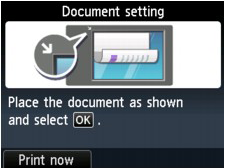
После сканирования извлеките лист оригинала и поместите следующий лист на стекло сканера, затем нажмите кнопку "OK".
СПРАВОЧНАЯ ИНФОРМАЦИЯ
- Если сканирование больше не требуется, нажмите левую функциональную кнопку. Аппарат начнет копирование.
- Во время печати можно добавить задание на копирование.
-> См. раздел [Adding the Copying Job (Reserve copy)/Добавление задания на копирование (Резервная копия)] на данной веб-странице.
Копирование двух страниц с размещением на одной странице
При выборе значения [ 2-on-1 copy/Копирование 2-на-1 ] для параметра [ Layout/Компоновка ] в меню [ Standard copy/Стандартная копия ], можно копировать две страницы оригинала (А) (В) на один лист (С) путем уменьшения размера каждого изображения.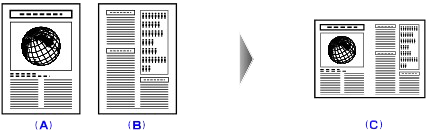
При отображении экрана режима ожидания копира нажмите правую функциональную кнопку для перехода к экрану настроек печати, затем выберите значение [ 2-on-1 copy/Копирование 2-на-1 ] для параметра [ Layout/Компоновка ].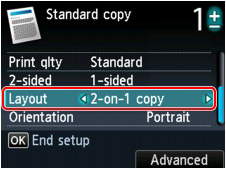
Нажмите правую функциональную кнопку для настройки дополнительных параметров компоновки. При использовании данной функции можно также задать значение для параметра [ Orientation/Ориентация ].
- Если в параметре [ Orientation/Ориентация ] выбрано значение [ Portrait/Книжная ориентация ]
[ 2-on-1 copy layout/Компоновка копирования 2-на-1 ] :[ Left to right/Слева направо]
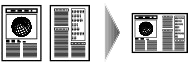
[ 2-on-1 copy layout/Компоновка копирования 2-на-1 ]:[ Right to left/Справа налево ]
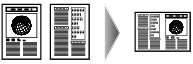
- Если в параметре [ Orientation/Ориентация ] выбрано значение [ Landscp./Альбомная ориентация ].
[ 2-on-1 copy layout/Компоновка копирования 2-на-1 ]:[ Top to bottom/Сверху вниз ]
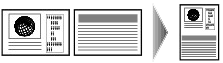
[ 2-on-1 copy layout/Компоновка копирования 2-на-1 ]:[ Bottom to top/Снизу вверх ]
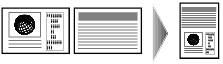
После выбора компоновки и нажатия кнопки "OK" можно указать, требуется ли использовать экран предварительного просмотра. При выборе варианта "ON/ВКЛ." отобразится экран предварительного просмотра для проверки ориентации.
СПРАВОЧНАЯ ИНФОРМАЦИЯ
- Если при сканировании на ЖК-дисплее появляется сообщение [ Device memory is full. Cannot continue process./ , выберите для качества печати вариант "Standard/Стандартное", затем повторите попытку копирования. Если неполадка не устранена, установите качество изображения на [Fast/Быстрое] и повторите копирование.
- Эту функцию можно использовать в комбинации с двусторонним копированием.
При использовании этой функции в сочетании с другими можно скопировать четыре страницы оригинала на один лист бумаги. В этом случае две страницы копируются на каждую сторону листа.
При использовании этой функции в сочетании с другими выберите настройку двустороннего копирования для 2-сторонней печати и сторону сшивания бумаги для печати в меню [Print settings/Настройки печати].
Подробные сведения о функции двустороннего копирования.
-> См. раздел [Copying onto Both Sides of the Paper/Копирование на обеих сторонах листа бумаги] на данной веб-странице.
- Во время проверки ориентации
При использовании экрана предварительного просмотра отображается приведенный ниже экран, позволяющий проверить ориентацию.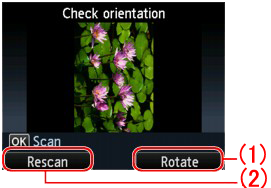
(1) Повернуть
При нажатии правой функциональной кнопки оригинал повернется на 180 градусов.
(2) Повторное сканирование
При нажатии левой функциональной кнопки будет выполнено повторное сканирование оригинала.
Для начала повторного сканирования нажмите кнопку "OK".
- После завершения сканирования
После сканирования первого листа оригинала на ЖК-дисплее появляется экран "Document setting/Параметры документа".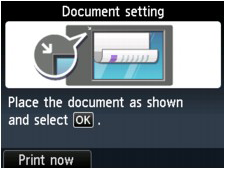
Извлеките первый лист и положите второй лист на стекло сканера, затем нажмите кнопку "OK".
Аппарат начнет сканирование и копирование второго листа оригинала.
СПРАВОЧНАЯ ИНФОРМАЦИЯ
- Если сканирование больше не требуется, нажмите левую функциональную кнопку. Аппарат начнет копирование.
- Во время печати можно добавить задание на копирование.
-> См. раздел [Adding the Copying Job (Reserve copy)/Добавление задания на копирование (Резервная копия)] на данной веб-странице.
- При использовании этой функции в сочетании с функцией двустороннего копирования после сканирования второго листа оригинала отображается экран "Document setting/Параметры документа". Для сканирования третьего и четвертого листов оригинала следуйте инструкциям на экране.
Копирование четырех страниц с размещением на одной странице
При выборе значения [ 4-on-1 copy/Копирование 4-на-1 ] для параметра [ Layout/Компоновка ] в меню [ Standard copy/Стандартная копия ], можно копировать четыре страницы оригинала на один лист путем уменьшения размера каждого изображения. Доступно четыре различных варианта компоновки.При отображении экрана режима ожидания копира нажмите правую функциональную кнопку для перехода к экрану настроек печати, затем выберите значение [ 4-on-1 copy/Копирование 4-на-1 ] для параметра [ Layout/Компоновка ].
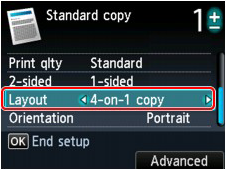
Нажмите правую функциональную кнопку для настройки дополнительных параметров компоновки.
- Если выбрано значение [ Upper-left to right/С верхнего левого направо ]
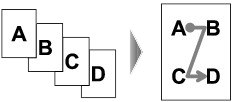
- Если выбрано значение [ Upper-right to left/С верхнего правого налево]
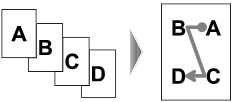
- Если выбрано значение [ Upper-left to bottom/С верхнего левого вниз ]
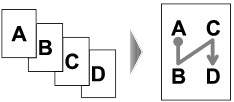
- Если выбрано значение [ Upper-right to bottom/С верхнего правого вниз ]
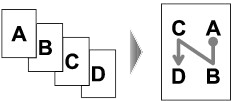
После выбора компоновки и нажатия кнопки "OK" можно указать, требуется ли использовать экран предварительного просмотра. При выборе варианта "ON/ВКЛ." отобразится экран предварительного просмотра для проверки ориентации.
СПРАВОЧНАЯ ИНФОРМАЦИЯ
- Если при сканировании на ЖК-дисплее появляется сообщение [ Device memory is full. Cannot continue process./ , выберите для качества печати вариант "Standard/Стандартное", затем повторите попытку копирования. Если неполадка не устранена, установите качество изображения на [Fast/Быстрое] и повторите копирование.
- Эту функцию можно использовать в комбинации с двусторонним копированием.
При использовании этой функции в сочетании с другими можно скопировать восемь страниц оригинала на один лист бумаги. В этом случае четыре страницы копируются на каждую сторону листа.
При использовании этой функции в сочетании с другими выберите настройку двустороннего копирования для 2-сторонней печати и сторону сшивания бумаги для печати в меню [Print settings/Настройки печати].
Подробные сведения о функции двустороннего копирования.
-> См. раздел [Copying onto Both Sides of the Paper/Копирование на обеих сторонах листа бумаги] на данной веб-странице.
- Во время проверки ориентации
При использовании экрана предварительного просмотра отображается приведенный ниже экран, позволяющий проверить ориентацию.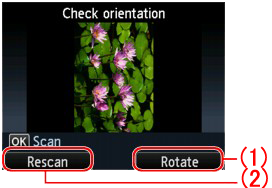
(1) Повернуть
При нажатии правой функциональной кнопки оригинал повернется на 180 градусов.
(2) Повторное сканирование
При нажатии левой функциональной кнопки будет выполнено повторное сканирование оригинала.
Для начала повторного сканирования нажмите кнопку "OK".
- После завершения сканирования
После сканирования каждого листа оригинала на ЖК-дисплее появляется экран "Document setting/Параметры документа".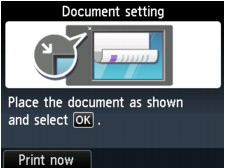
После сканирования извлеките лист оригинала и поместите следующий лист на стекло сканера, затем нажмите кнопку "OK".
После сканирования четырех листов оригинала аппарат начинает копирование.
СПРАВОЧНАЯ ИНФОРМАЦИЯ
- Если сканирование больше не требуется, нажмите левую функциональную кнопку. Аппарат начнет копирование.
- Во время печати можно добавить задание на копирование.
-> См. раздел [Adding the Copying Job (Reserve copy)/Добавление задания на копирование (Резервная копия)] на данной веб-странице.
- При использовании этой функции в сочетании с функцией двустороннего копирования после сканирования четвертого листа оригинала отображается экран "Document setting/Параметры документа". Для копирования остальных листов оригинала следуйте инструкциям на экране.
Копирования больших многостраничных оригиналов, например, книг
Копирование больших многостраничных оригиналов, например книг, выполняется без черных полей с двух сторон изображения и теней от корешка книги. Данная функция позволяет расходовать меньше чернил.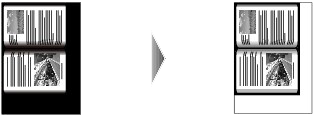
1. Убедитесь в том, что аппарат включен.
2. Загрузите бумагу.
-> [ Loading Paper/Загрузка бумаги ]
3. На экране [HOME/ГЛАВНЫЙ] выберите  "Advanced copy/Расширенное копирование".
"Advanced copy/Расширенное копирование".
4. Выберите  [ Frame erase copy/Копирование со стиранием рамки ], затем нажмите кнопку OK.
[ Frame erase copy/Копирование со стиранием рамки ], затем нажмите кнопку OK.
5. Поместите оригинал на стекло сканера.
6. Кнопками + или - выберите количество копий.
При необходимости измените настройки печати.
-> См. раздел [Setting Items/Настройка параметров] на данной веб-странице.
СПРАВОЧНАЯ ИНФОРМАЦИЯ
- При отображении экрана ожидания копира нажатие левой функциональной кнопки позволяет выводить на дисплей экран предварительного просмотра с изображением печатаемого документа.
-> См. раздел [Displaying the Preview Screen/Отображение экрана предварительного просмотра] на данной веб-странице.
7. Нажмите кнопку [Color/Цвет] для цветного копирования или кнопку [Black/Ч/б] для копирования в черно-белом режиме.
Аппарат начнет копирование.
СПРАВОЧНАЯ ИНФОРМАЦИЯ
- Закройте крышку отсека для документов.
- Вокруг изображения может получиться узкое черное поле. Данная функция позволяет удалять только черные поля. Если в сканируемой книге мало страниц или используемый аппарат находится рядом с окном или в ярко освещенных помещениях, вокруг изображения может сохраняться бледно-черная рамка. Также, если оригинала слишком темный, аппарат может не отличить текст и изображение оригинала от тени, поэтому края могут быть незначительно обрезаны, и в месте сгиба появится тень.
Копирование "в край"
Изображение можно копировать на фотобумаге по размеру всей страницы без полей.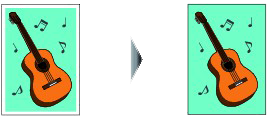
1. Убедитесь в том, что аппарат включен.
2. Загрузите бумагу в задний лоток.
-> [ Loading Paper/Загрузка бумаги ]
3. На экране [HOME/ГЛАВНЫЙ] выберите  "Advanced copy/Расширенное копирование".
"Advanced copy/Расширенное копирование".
4. Выберите  [ Borderless copy/Копирование без полей ]), затем нажмите кнопку OK.
[ Borderless copy/Копирование без полей ]), затем нажмите кнопку OK.
5. Поместите оригинал на стекло сканера.
6. Кнопками + или - выберите количество копий.
При необходимости измените настройки печати.
-> См. раздел [Setting Items/Настройка параметров] на данной веб-странице.
7. Нажмите кнопку [Color/Цвет] для цветного копирования или кнопку [Black/Ч/б] для копирования в черно-белом режиме.
Аппарат начнет копирование.
СПРАВОЧНАЯ ИНФОРМАЦИЯ
- При выполнении печати без полей края могут быть незначительно обрезаны, так как копируемое изображение увеличивается до размеров всей страницы. При необходимости можно указать ширину обрезки краев изображения. Однако при большом значении расширения область кадрирования будет больше.
- Подробные сведения о размере бумаги и типе носителя, доступных для копирования "в край".
-> [ Printing Area/Область печати ]
Копирование снимков
Отпечатанные фотографии можно сканировать и копировать одновременно.
1. Убедитесь в том, что аппарат включен.
2. Загрузите фотобумагу в задний лоток.
-> [ Loading Paper/Загрузка бумаги ]
3. На экране [HOME/ГЛАВНЫЙ] выберите  "Photo copy/Копирование фотографий".
"Photo copy/Копирование фотографий".
4. Выполните инструкции на экране и нажмите кнопку "OK".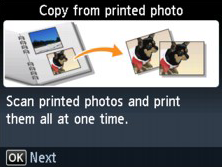
5. Загрузите отпечатанную фотографию на стекло сканера, следуя инструкциям на экране, затем нажмите кнопку"OK".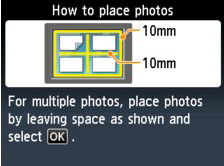
После завершения сканирования отобразится экран подтверждения параметров печати.
6. При необходимости задайте требуемые параметры.
Нажмите кнопку  для изменения значения параметра и кнопку
для изменения значения параметра и кнопку  для изменения настройки, затем нажмите кнопку "OK" для подтверждения выбора.
для изменения настройки, затем нажмите кнопку "OK" для подтверждения выбора.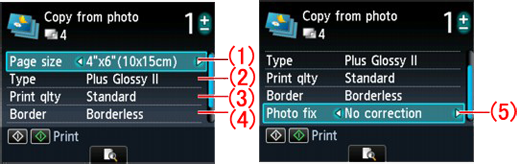
СПРАВОЧНАЯ ИНФОРМАЦИЯ
- В зависимости от выбранного значения параметра комбинации некоторых параметров недоступны для выбора. Если выбрана настройка, которая не может быть задана в комбинации, на ЖК-дисплее отображается сообщение [ Error details/Информация об ошибке ]. В этом случае следует нажать левую функциональную кнопку для подтверждения прочтения сообщения, а затем изменить настройку.
(1) [Page size/Размер страницы]
Выбор размера страницы загруженной бумаги.
(2) [Type/Тип носителя]
Выбор тип загруженного материала для печати.
(3) [Print qlty/Качество печати]
Выбор качества печати в соответствии с характеристиками оригинала.
(4) [Border/Границы] (с полями/без полей)
Выберите печать с полями или без полей.
(5) [Photo fix/Коррекция фотографии]
Выберите функцию автоматической коррекции устройством отсканированного изображения.
Выберите [ No correction/ Без коррекции ], [Auto photo fix/Автоматическая коррекция фотографии ], или [ Fade restoration/Восстановление поблекших цветов ].
СПРАВОЧНАЯ ИНФОРМАЦИЯ
- При выборе [ No correction/ Без коррекции ] устройство печатает отсканированное изображение без коррекции.
- При выборе [Auto photo fix/Автоматическая коррекция фотографии ] устройство автоматически корректирует отсканированное изображение.
- При выборе [ Fade restoration/Восстановление поблекших цветов ] устройство автоматически корректирует отсканированное изображение, которое поблекло от времени.
7. Кнопками + или - выберите количество копий.
СПРАВОЧНАЯ ИНФОРМАЦИЯ
- При нажатии центральной функциональной кнопки отображается окно предварительного просмотра изображения печатаемого документа. На экране предварительного просмотра измените отсканированную фотографию с помощью кнопки
 .
.
Если на фотографии появляется
 , отпечатанная фотография не может быть правильно отсканирована. Загрузите фотографию на стекло сканера должным образом, затем выполните повторное сканирование напечатанной фотографии.
, отпечатанная фотография не может быть правильно отсканирована. Загрузите фотографию на стекло сканера должным образом, затем выполните повторное сканирование напечатанной фотографии.
8. Нажмите кнопку [Color/Цвет] для печати в цвете, или кнопку [Black/Ч/Б] для черно-белой печати.
Устройство начнет печать.
СПРАВОЧНАЯ ИНФОРМАЦИЯ
- Если напечатанная фотография отсканирована неправильно, отображается экран с запросом подтверждения печати. При нажатии кнопки [Yes/Да] устройство начинает печать. Для повторного сканирования фотографии выберите [ No/Нет ] и отсканируйте фотографию еще раз.
Поддерживаемые модели
- PIXMA MG5340
- PIXMA MG5350